
ブログを始めたばかりという人はサーチコンソールの設定をしておくべきです。
サーチコンソールでは、Googleからのアクセス分析や検索キーワードの確認をすることができ、ブログのSEO対策が上手くいっているかがわかります。
ただ、ブログ初心者の方でサーチコンソールの設定方法や見方がよくわからないという人も多いのではないでしょうか。
今回は、サーチコンソールの設定方法と初心者でもわかる使い方について、解説していきます!
サーチコンソールの設定に必要なもの
まずは、サーチコンソールの設定に必要なものを準備しておきましょう。
サーチコンソールの設定に必要なものは次の2つです。
①Googleアカウント
②ブログ
Googleアカウント
サーチコンソールの利用にはGoogleアカウントが必要になります。
作成方法は非常に簡単で、Googleのホームページから以下の画像のように、必要事項を入力するだけです。
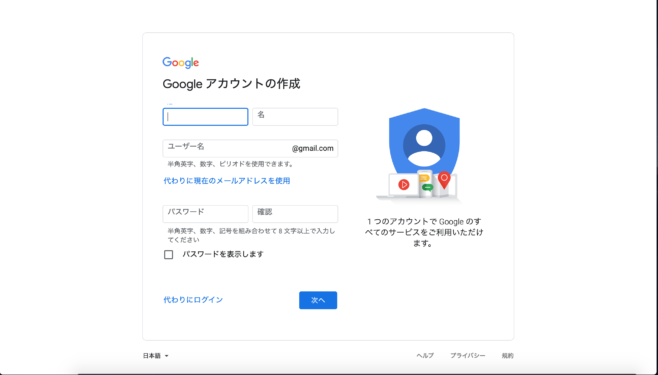
アカウント名、メールアドレス、パスワードを入力すると、Googleアカウントは作成完了になります。
ブログ
もちろんですが、サーチコンソールで分析するブログも必要になります。
ブログの媒体は無料ブログでもワードプレスなどの独自ドメインを利用したブログでも使うことができます。
サーチコンソールの登録画面でブログのURLを入力する必要がありますので確認しておきましょう。
サーチコンソールの設定方法
それでは、実際にサーチコンソールに登録してみましょう。
サーチコンソールにブログを登録していきます。
サーチコンソールのトップページから「今すぐ開始」をクリックします。
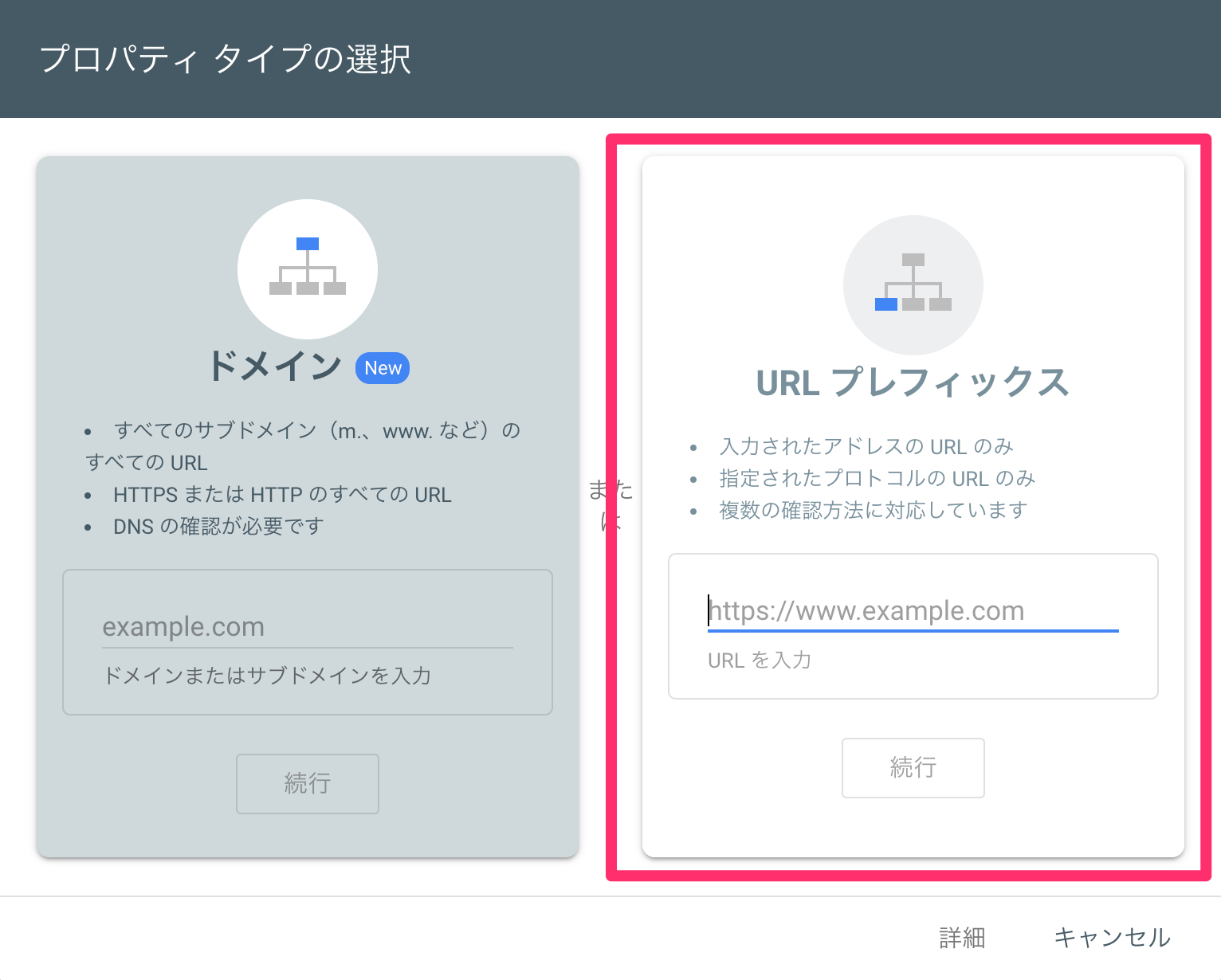
URLプレフィックスのURLを入力する箇所にご自身のサイトのURLを入力し「続行」を押します。
アナリティクスと連携ができていればそのままサーチコンソールにブログが登録されます。
初心者でもわかるサーチコンソールの使い方
ここからは、具体的なサーチコンソールの使い方について解説していきます。
初心者の方であれば、まずは次の5つを覚えましょう。
・検索パフォーマンス
・URL検査
・カバレッジ
・リンクレポート
・サイトマップ
検索パフォーマンス
検索パフォーマンスとは、Googleでの検索分析結果です。
具体的には、以下の4点を分析することができます。
・クリック数
・表示回数
・平均CTR
・平均掲載順位
クリック数は、単純にクリックされた回数です。
表示回数は、検索結果に表示された回数です。
平均CTRは、検索結果の表示回数のうち、実際にクリックされた割合のことをいいます。
平均掲載順位は、検索結果で表示された記事の順位の平均値です。
また、検索パフォーマンスでは、検索ワードごとのクリック率、表示回数、平均CTR、平均掲載順位を見ることができます。
そのため、自分が書いた記事が適切なキーワードで検索されているかなどの指標がわかります。
URL検査
URL検査では、ページのURLを検索して、そのページのインデックス状態を確認することができます。
もし、インデックスに登録されていない状態であれば、自分でインデックスをしてもらうように依頼することができます。
基本的には、記事を公開してから、即日〜数日以内で検索結果に表示されるようになりますが、数日経ってもインデックスされていないようであれば「インデックス登録をリクエスト」するとよいでしょう。
カバレッジ
カバレッジでは、ブログ全体のインデックス状況を確認できます。
カバレッジで確認できるのは、以下の4点です。
有効(正常に登録されている状態)
エラー(インデックスに未登録で問題があるの状態)
警告あり(インデックスに登録されているが、問題がある状態)
除外(インデックスに未登録であるが、意図的に除外されているもの)
インデックスされていない記事があるということは、Googleの検索結果に表示されていないということです。
つまり、カバレッジ画面で注意すべきことは、「エラー」「警告あり」の状態です。
もしインデックスされていない場合には原因を追求して対処する必要があります。
リンクレポート
リンクレポートでは、被リンクの数を確認できます。
リンクレポートで確認できる項目は、内部リンク、外部リンクの数です。
内部リンクは自分のブログ内にあるリンクの数です。外部リンクは外部サイトから自分のブログのリンクがある状態です。
被リンク、特に外部リンクの数はSEO的に重要な項目になりますので外部リンクの数は適宜チェックしておきましょう。
サイトマップ
サイトマップは、ブログ内の地図のような仕組みのことをいいます。
検索エンジンはブログ全体に何のページがあるかを把握できません。
しかし、サイトマップがあることで、ブログ全体に何が書いてあるかを把握できるようになるので、検索結果がいち早く表示されるようになります。
サイトマップはサーチコンソールのページから追加することができます。
サイトマップは最初に整備しておきたい項目です。ブログのサイトマップURLを入力して送信するだけで利用できますので最初に行っておきましょう。
必ずサイトマップは登録しておきましょう。
サーチコンソールの設定と初心者でもわかる使い方について
今回は、サーチコンソールの使い方について解説しました。
サーチコンソールはGoogleでの検索結果を分析するのに最適なツールです。
ブログのアクセスを解析するのに必須ですのでいち早く設定しておくことをおすすめします。


コメント